Kako večkrat kopirati več listov v Excelu?
Včasih bomo morda morali v delovni zvezek narediti kopijo ali več kopij določenih delovnih listov. Tu je nekaj hitrih načinov, s pomočjo katerih lahko v Excelu večkrat kopirate en delovni ali več delovnih listov.
- Enkrat naredite eno kopijo več delovnih listov v aktivni / drug delovni zvezek z ukazom Premik ali Kopiraj
- Naredite več kopij določenega delovnega lista v aktivni delovni zvezek s kodo VBA
- S Kutools za Excel ustvarite več kopij več delovnih listov v aktivni delovni zvezek
- Naredite eno kopijo več delovnih listov iz več delovnih zvezkov v novega
Z ukazom Premakni ali Kopiraj enkrat naredite eno kopijo več delovnih listov v aktivni delovni zvezek ali drug delovni zvezek
Z Premakni ali Kopiraj ukaz v Excelu lahko hkrati ustvarite eno kopijo delovnega lista, več določenih delovnih listov ali vse delovne liste v aktivni delovni zvezek ali drug delovni zvezek.
1. V določenem delovnem zvezku, kamor boste kopirali delovne liste, izberite več delovnih listov v vrstici z zavihki Sheet.
Opombe: Držati CTRL tipko, lahko izberete več nesosednjih zavihkov lista, tako da jih kliknete enega za drugim v vrstici zavihka List; držati SHIFT tipko, lahko izberete več sosednjih zavihkov lista s klikom na prvi zavihek lista in zadnjega na vrstici zavihka List.
2. Z desno miškino tipko kliknite izbrani zavihek lista na vrstici zavihka Sheet in izberite Premakni ali Kopiraj iz kontekstnega menija. Oglejte si posnetek zaslona:

3. v Premakni ali Kopiraj v pogovornem oknu navedite naslednje nastavitve:
(1) Navedite ciljni delovni zvezek, v katerega boste kopirali delovne liste iz Rezervirati spustni seznam. Po potrebi lahko izberete aktivni delovni zvezek, drug odprt delovni zvezek ali nov delovni zvezek.
(2) Določite položaj kopiranih listov na vrstici z zavihki Sheet, ki jih lahko izberete po vseh obstoječih listih.
(3) Preverite Ustvari kopijo Če te možnosti ne izberete, se izbrani delovni listi premaknejo v ciljni delovni zvezek.
(4) Kliknite OK gumb.

Zdaj bo naredil samo eno kopijo izbranih delovnih listov v navedeni delovni zvezek. Če želite narediti več kopij teh delovnih listov, lahko postopek ponovite večkrat.

Samo nekaj klikov, da naredite več kopij več delovnih listov v aktivnem delovnem zvezku
Na splošno lahko z delovnim listom Premakni ali Kopiraj funkcija v Excelu. Vendar pa lahko ta funkcija naenkrat naredi samo eno kopijo. Tukaj s Kutools za Excel Kopirajte delovne liste Pripomoček lahko preprosto naredite toliko kopij številnih delovnih listov, kot jih potrebujete v aktivnem delovnem zvezku, samo z več kliki.
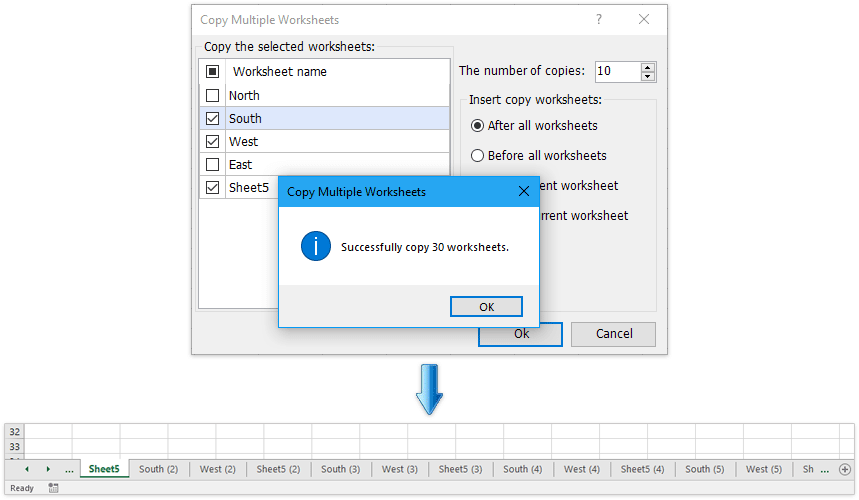
Kutools za Excel - Napolnite Excel z več kot 300 osnovnimi orodji. Uživajte v 30-dnevnem BREZPLAČNEM preskusu s polnimi funkcijami brez kreditne kartice! Get It Now
Naredite več kopij enega določenega delovnega lista v aktivni delovni zvezek s kodo VBA
Če želite narediti 10 kopij določenega delovnega lista, se Premakni ali Kopiraj ukaz bo zamuden in operacijo morate večkrat ponoviti. Toda z naslednjo kodo VBA lahko delovni list hitro kopirate 10-krat naenkrat.
1. Držite tipko ALT + F11 in odpre tipko Microsoft Visual Basic za aplikacije okno.
2. Kliknite Vstavi > Moduliin prilepite naslednjo kodo v okno modula.
VBA: Naredite več kopij določenih delovnih listov v aktivni delovni zvezek
Sub Copier ()
Dim x As Integer
x = InputBox("Enter number of times to copy Sheet1")
For numtimes = 1 To x
ActiveWorkbook.Sheets("Sheet1").Copy _
After:=ActiveWorkbook.Sheets("Sheet1")
Next
End SubOpombe: V zgornji kodi nadomestite "Sheet1"z imenom lista, ki ga želite kopirati.
3. Nato pritisnite F5 tipko za zagon kode, se prikaže pozivno polje, ki vas vpraša, koliko kopij listov želite.

4. Nato kliknite OK, je bil navedeni delovni list v aktivnem delovnem zvezku 100-krat kopiran.
S Kutools za Excel ustvarite več kopij več delovnih listov v aktivni delovni zvezek
Čeprav je v Excelu enostavno narediti kopijo več delovnih listov, če želite v trenutnem delovnem zvezku narediti več kopij več delovnih listov, boste morda morali uporabiti Premakni ali Kopiraj znova in znova ukazni element. Bi radi stvar naredili z enim klikom? Z Kopirajte delovne liste uporabnost dodatka tretje osebe Kutools za Excel, lahko z enim klikom v Excelu naredite več kopij več delovnih listov.
Kutools za Excel - Napolnite Excel z več kot 300 osnovnimi orodji. Uživajte v 30-dnevnem BREZPLAČNEM preskusu s polnimi funkcijami brez kreditne kartice! Get It Now
1. Kliknite Kutools Plus > Kopirajte delovne liste. Oglejte si posnetek zaslona:

Opombe: Klik Kutools Plus > Delovni list > Kopirajte delovne liste bo dobil tudi to funkcijo.
2. Uporabi nastavitve v Kopirajte več delovnih listov pogovorno okno:
(1) Označite delovne liste, iz katerih želite kopirati Kopirajte izbrane delovne liste oddelek.
(2) Navedite Število izvodov.
(3) Določite položaj kopiranih listov, na primer pred ali po vseh delovnih listih, pred ali za trenutnim delovnim listom.
(4) Kliknite Ok gumb.

3. Pojavi se pozivno polje, ki vas opozori, da so bili preverjeni delovni listi kopirani večkrat, kot potrebujete, kliknite OK za izhod iz njega. Oglejte si posnetek zaslona:

Ta Kopirajte več delovnih listov značilnost Kutools za Excel bo naredil več kopij več določenih delovnih listov v aktivnem delovnem zvezku samo z več kliki. Brezplačno preskusite!
Naredite eno kopijo več delovnih listov iz več delovnih zvezkov v novega
Če imate nameščen Kutools za Excel, ga lahko tudi uporabite Združite delovne liste funkcija za kopiranje več delovnih listov iz več zaprtih delovnih zvezkov v nov delovni zvezek z več kliki samo v Excelu.
Kutools za Excel - Napolnite Excel z več kot 300 osnovnimi orodji. Uživajte v 30-dnevnem BREZPLAČNEM preskusu s polnimi funkcijami brez kreditne kartice! Get It Now
1. Kliknite Kutools Plus > Združite za aktiviranje funkcije kombiniranja delovnih listov.

2. V čarovniku za kombiniranje delovnih listov - 1. korak od 3, preverite Več delovnih listov iz delovnih zvezkov združite v en delovni list in kliknite na Naslednji . Oglejte si posnetek zaslona:

3. V čarovniku za kombiniranje delovnih listov - korak 2 od 3, storite tako, kot je prikazano na sliki:
(1) Kliknite Dodaj > file or Mapa za dodajanje delovnih zvezkov boste kopirali delovne liste.
(2) V Seznam delovnih zvezkov v razdelku preverite delovni zvezek, katerega delovne liste boste kopirali;
(3) V Seznam delovnih listov v razdelku preverite delovne liste, ki jih boste kopirali;
(4) Ponovite zgoraj (2) in (3) za izbiro delovnih listov iz drugih delovnih zvezkov, ki jih boste kopirali.
(5) Kliknite Naslednji gumb.

4. V čarovniku Combine Worksheets - Step 3 of 3 nastavite nastavitve kopiranja, kot želite, in kliknite Konec gumb.

5. Zdaj v novem pogovornem oknu določite ciljno mapo, v katero želite shraniti novo delovno knjigo, novo delovno knjigo poimenujte v Ime datoteke in kliknite Shrani . Oglejte si posnetek zaslona:

Zdaj se bosta odprli še dve pogovorni okni in vas prosili, da odprete nov delovni zvezek in shranite kombinacijo scenarijev. Doslej je kopiral vse določene delovne liste iz več delovnih zvezkov hkrati.
S tem Kombiniraj (delovni listi) Pripomoček lahko preprosto kopirate in kombinirate delovne liste in delovne zvezke, kot je prikazano na spodnjem seznamu. Brezplačno preskusite!
(1) hitro združite več delovnih listov / obsegov od delovnih zvezkov v en delovni list;
(2) Hitro združite / združite vse istoimenske delovne liste v delovnih zvezkih v en delovni list;
(3) hitro združite / združite delovne liste ali delovne zvezke v en delovni zvezek;
(4) Hitro povzemite / izračunajte podatke iz več delovnih listov v en delovni list.
Najboljša pisarniška orodja za produktivnost
Napolnite svoje Excelove spretnosti s Kutools za Excel in izkusite učinkovitost kot še nikoli prej. Kutools za Excel ponuja več kot 300 naprednih funkcij za povečanje produktivnosti in prihranek časa. Kliknite tukaj, če želite pridobiti funkcijo, ki jo najbolj potrebujete...

Kartica Office prinaša vmesnik z zavihki v Office in poenostavi vaše delo
- Omogočite urejanje in branje z zavihki v Wordu, Excelu, PowerPointu, Publisher, Access, Visio in Project.
- Odprite in ustvarite več dokumentov v novih zavihkih istega okna in ne v novih oknih.
- Poveča vašo produktivnost za 50%in vsak dan zmanjša na stotine klikov miške za vas!
